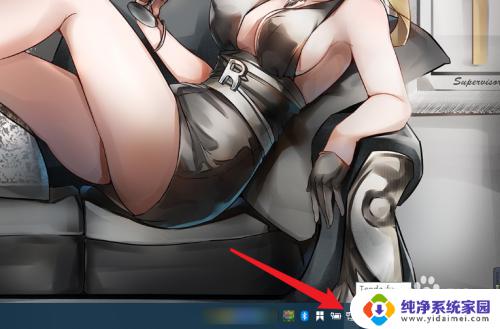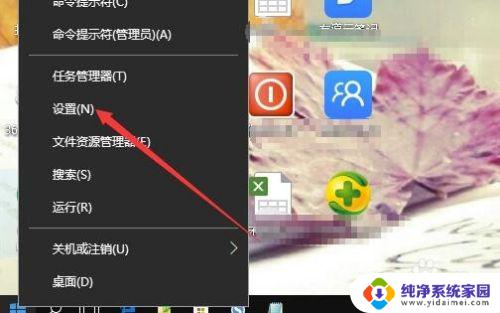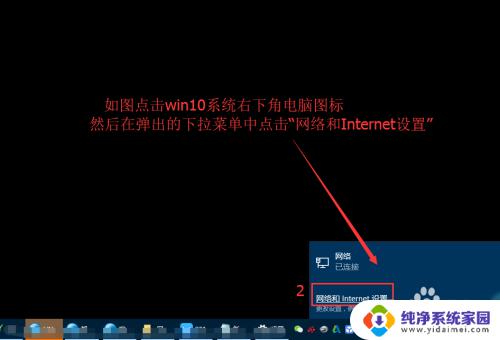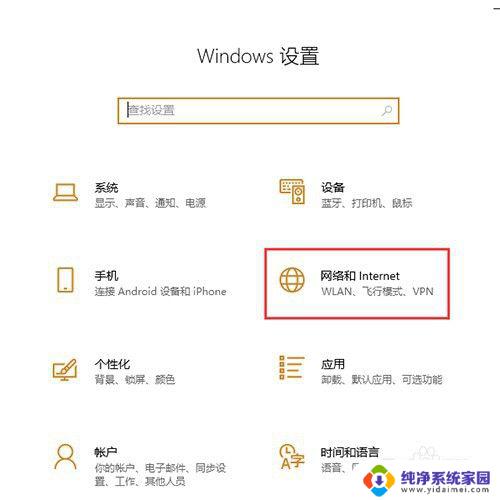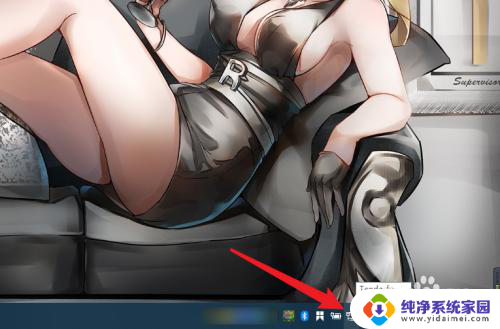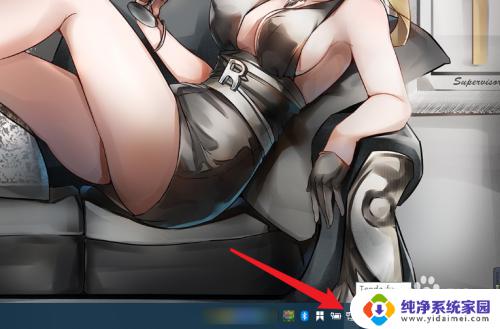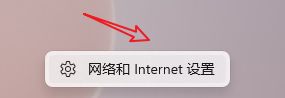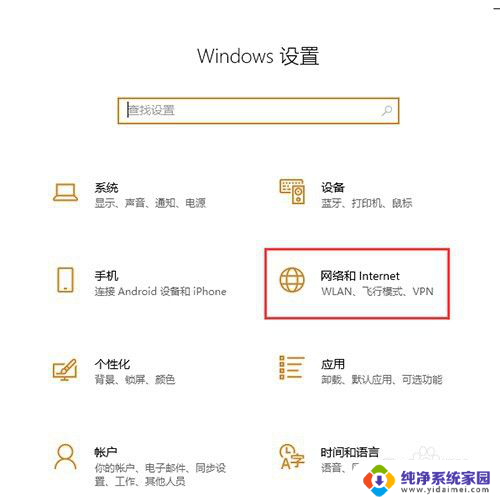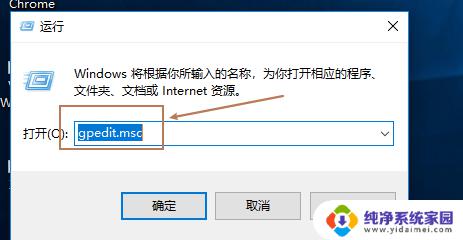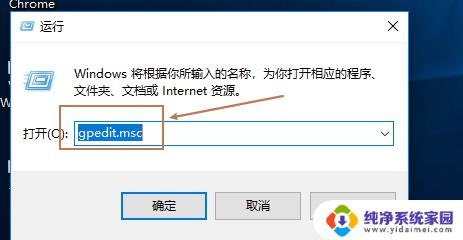win10关闭公用网络 win10电脑如何将公用网络改为专用网络
更新时间:2024-03-30 16:58:33作者:yang
在日常使用电脑的过程中,我们经常会遇到需要将公用网络改为专用网络的情况,特别是在使用Win10操作系统的电脑上,关闭公用网络并将其改为专用网络是一个常见的操作。通过简单的设置,我们可以保障网络连接的安全性和稳定性。接下来让我们一起来了解一下Win10电脑如何将公用网络改为专用网络吧!
具体方法:
1.点击Win10右下角网络图标,在出现的网络面板中点击“查看连接设置”

2.在电脑设置界面,会自动跳转到网络项,点击左侧窗口“网络”
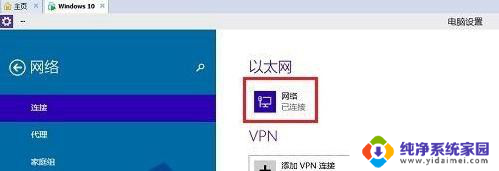
3.在查找设备和内容界面,我们就可以设置网络类型了。如果查找此网络上的点奥、设备和融融,然后自动连接到打印机和电视机等设备。处于“开”状态,则计算机网络类型为“专用网络”。
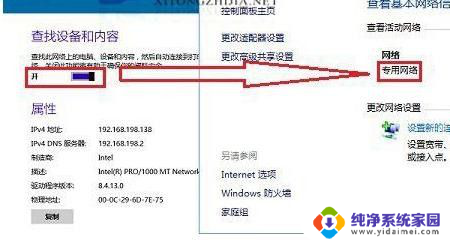
4.如果出于“关”状态,则计算机网络类型为“公用网络”。当然,除了需要变更时不得不进行手动设置。我们也可以设置默认的网络类型为公共网络或专用网络,这取决于你通常使用网络的场合。
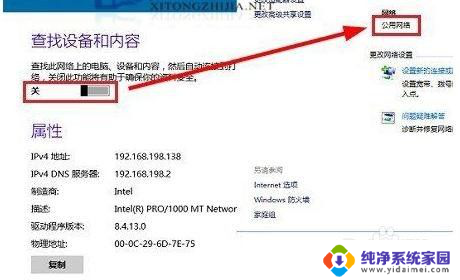
以上就是win10关闭公用网络的全部内容,有需要的用户可以根据以上步骤进行操作,希望对大家有所帮助。